Все способы:
Для материнской платы как для устройства, связывающего все аппаратные компоненты ПК в единую рабочую систему, требуется и программная поддержка в виде драйверов. К модели ASUS P5B найти их не составляет особого труда, и далее мы рассмотрим основные того, как это делается.
Поиск драйверов для ASUS P5B
P5B от ASUS появился еще в 2006 году, в связи с чем можно сделать простой вывод — товар давно снят с производства и отсутствует в продаже, а его поддержка прекращена. Из-за этого последние версии операционной системы Виндовс официальным сайтом поддерживаются ограниченно. Поэтому мы распишем альтернативные варианты поиска, которые могут вам пригодиться.
Способ 1: Официальный сайт
Когда речь встает о поиске и скачивании любого программного обеспечения, правильным вариантом будет обратиться на официальный веб-ресурс производителя. В случае с ASUS нужно поступить точно так же, однако следует учитывать, что адаптированных разработчиком драйверов под версии выше Windows 7 нет. Как вариант, вы можете попытаться установить их в режиме совместимости, но гарантировать их работоспособность мы не беремся.
- Откройте ссылку выше, перейдите в раздел «Сервис» оттуда — в «Поддержку».
- На новой странице введите в поисковое поле P5B и из выпадающего списка укажите точную модель устройства.
- Вас перенаправит на страницу продукта. Здесь нужно переключиться на вкладку «Драйверы и Утилиты».
- Укажите свою ОС. Для Версии Windows 8/8.1 вы не найдете списка доступных загрузок кроме ROM-файла к BIOS, осуществляющего поддержку новых процессоров, и перечня рекомендуемых SSD. Здесь, как уже было сказано ранее, можно попытаться использовать режим совместимости при установке драйвера, или обратиться к другим способам из этой статьи.
Пользователям Виндовс 7 и ниже остается выбрать подходящее значение с учетом разрядности и скачать файлы поочередно.
- При дальнейшем возникновении каких-либо проблем с работой последней версии драйвера вы всегда можете скачать и установить одну их предыдущих, предварительно выполнив деинсталляцию некорректного. Их список раскрывается кнопкой «Показать все».
- Распакуйте ZIP-архив и запустите установочный файл.
- Следуйте всем советам Мастера установки и инсталлируйте последовательно все то, что скачали.
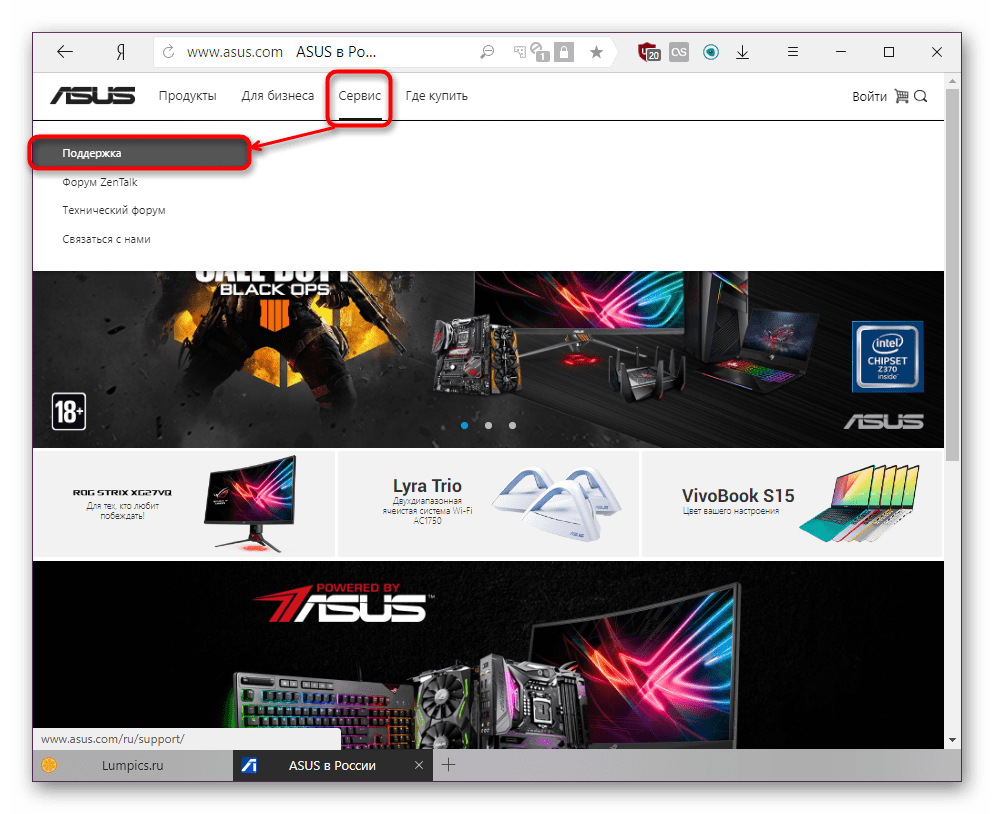
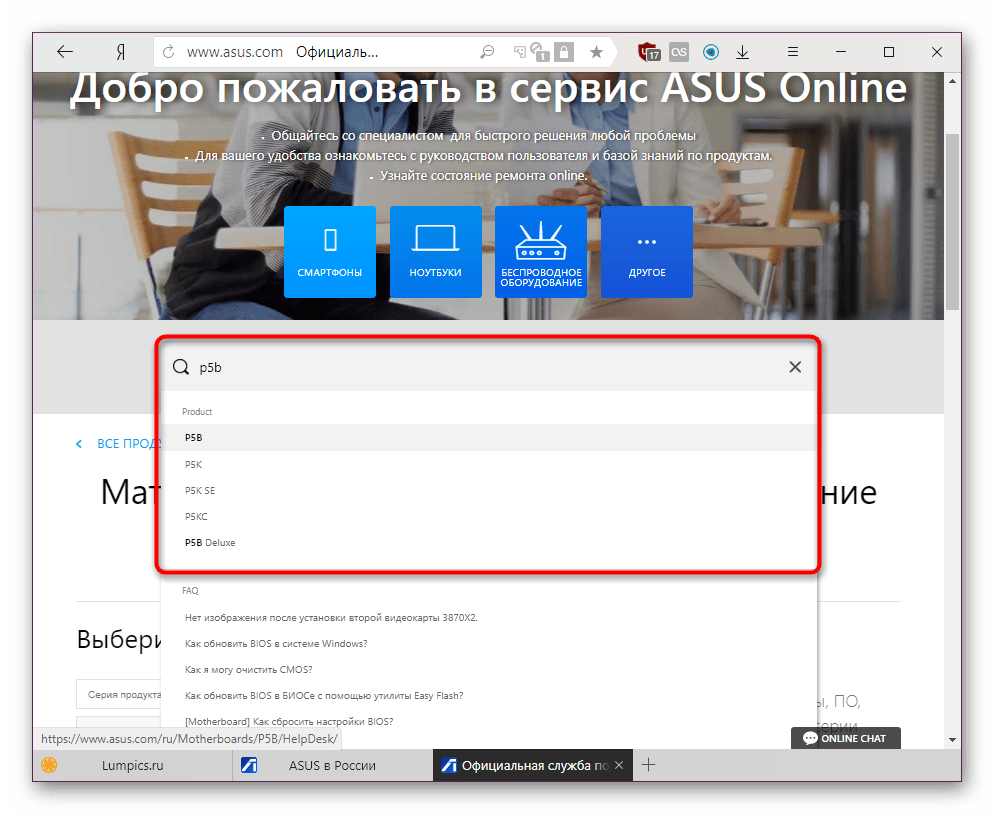
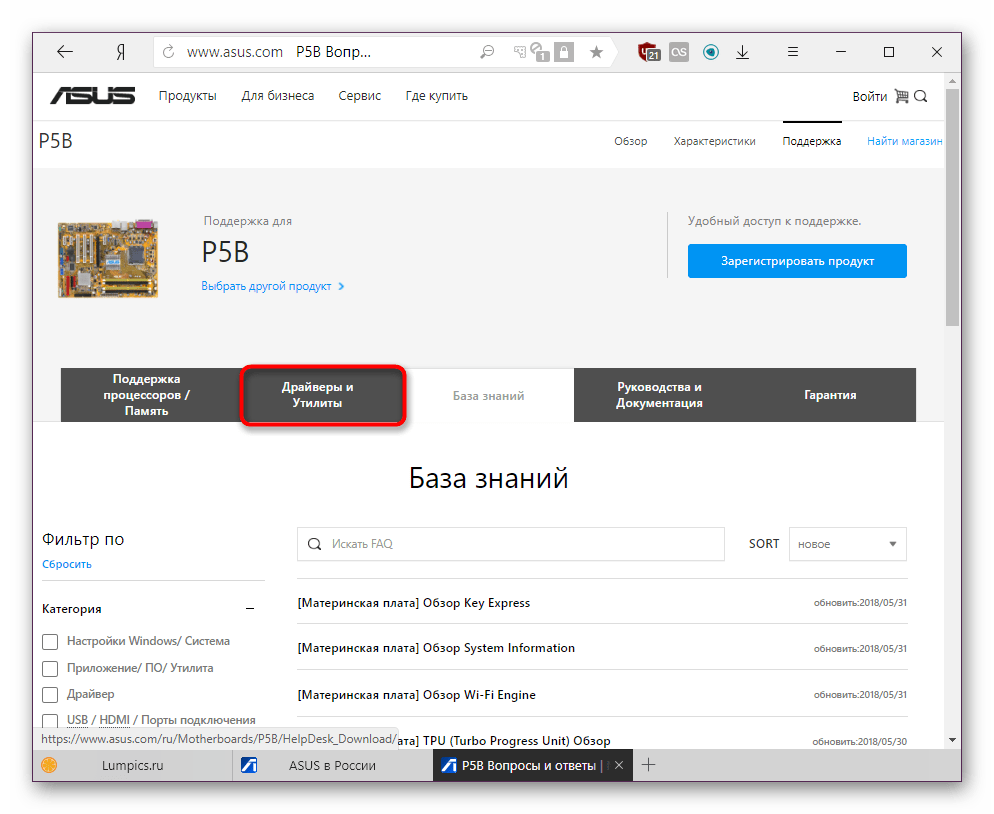
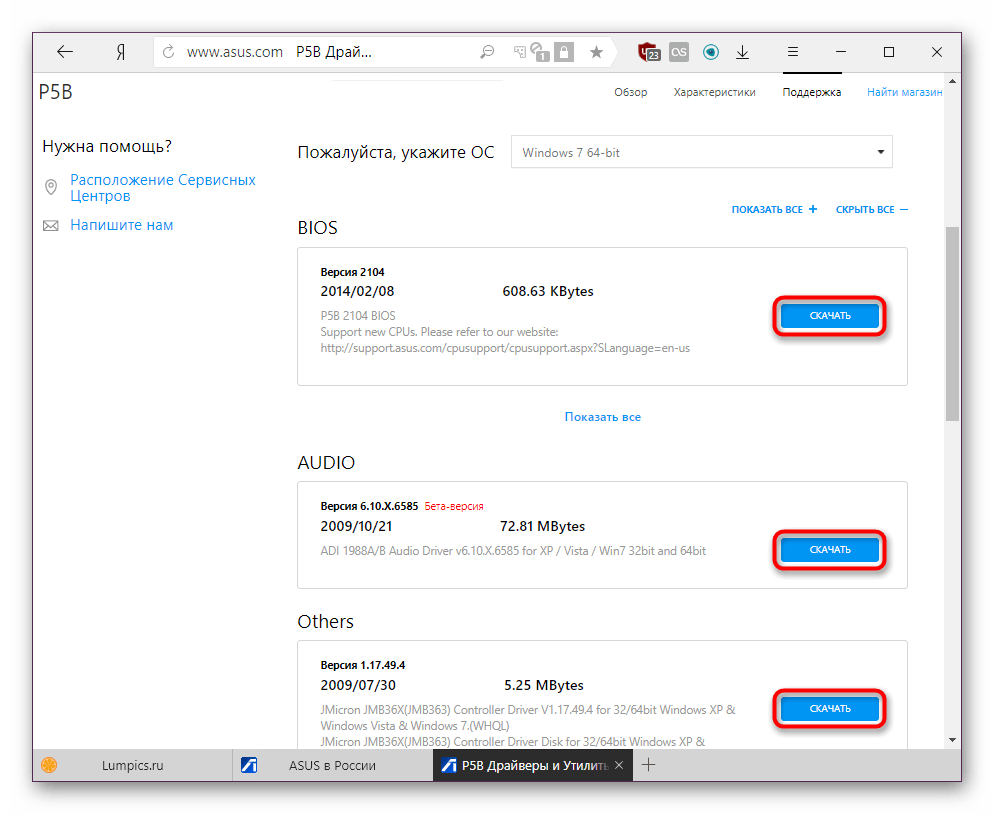
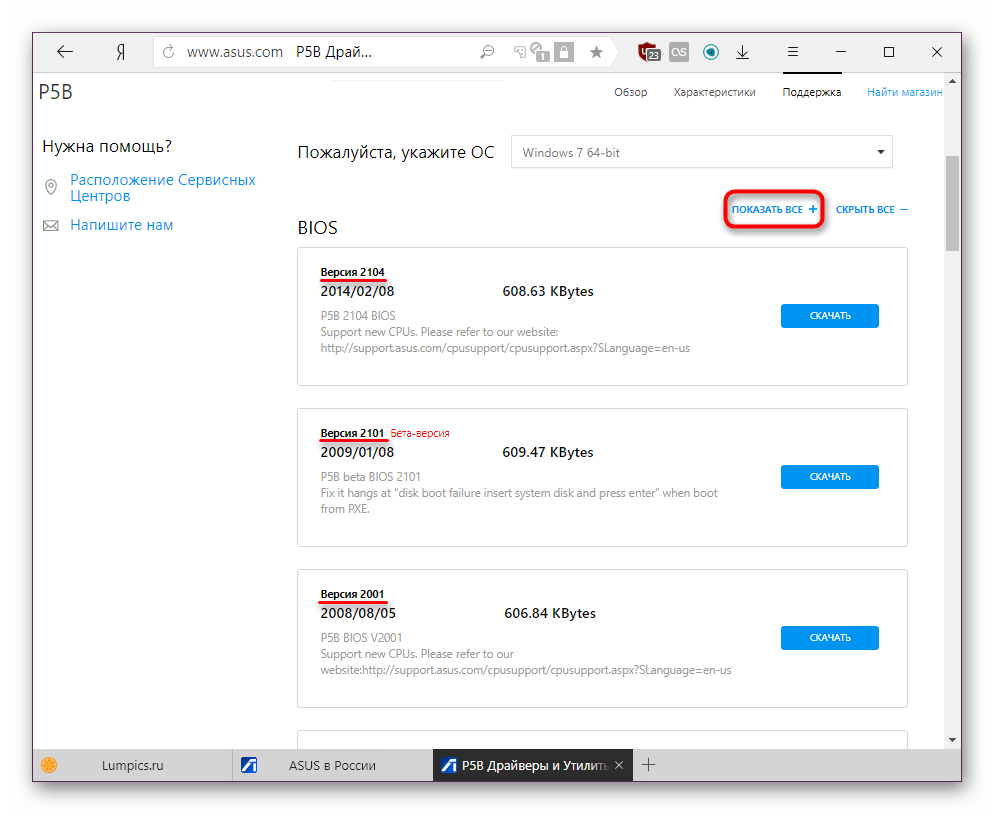
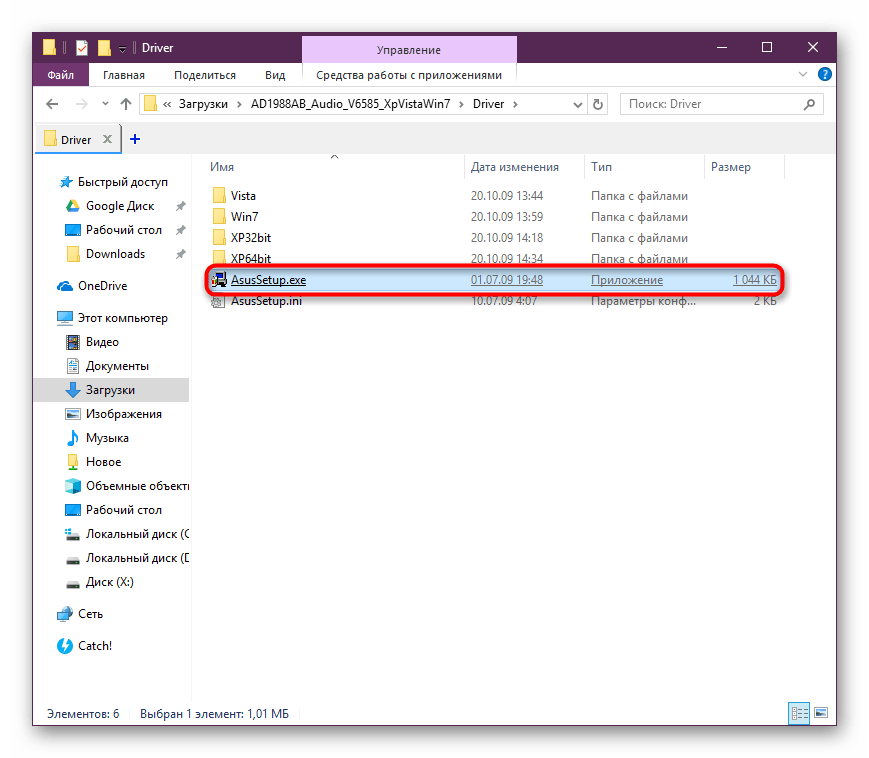
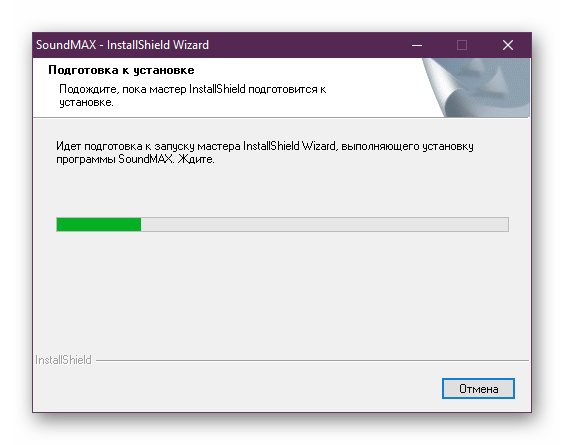
Конечно, процедура не из быстрых и не подходит пользователям актуальных версий операционной системы. Поэтому в качестве альтернативы вы можете прибегнуть к методам, рассматриваемым ниже.
Способ 2: Стороннее ПО
В целях ускорения и упрощения поиска и загрузки драйверов для любых устройств были созданы специальные программы. Они работают по простому принципу — сканируют аппаратную конфигурацию ПК и подыскивают подходящее программное обеспечение для не обновленного оборудования. Пользователь всегда может вручную управлять предстоящими загрузками, самостоятельно подтверждая или отменяя инсталляцию. Подобные приложения очень легки в использовании и помогают за раз установить любое количество драйверов для вашей операционной системы. Мы составили их список и предлагаем вам с ним ознакомиться и сделать выбор.
Подробнее: Программы для установки драйверов
Наиболее популярной в своем роде является DriverPack Solution. База ее драйверов считается самой большой среди аналогов, а это значит, что она находит обновления даже для малоизвестных устройств. Для неопытных пользователей у нас есть инструкция по работе с этой программой.
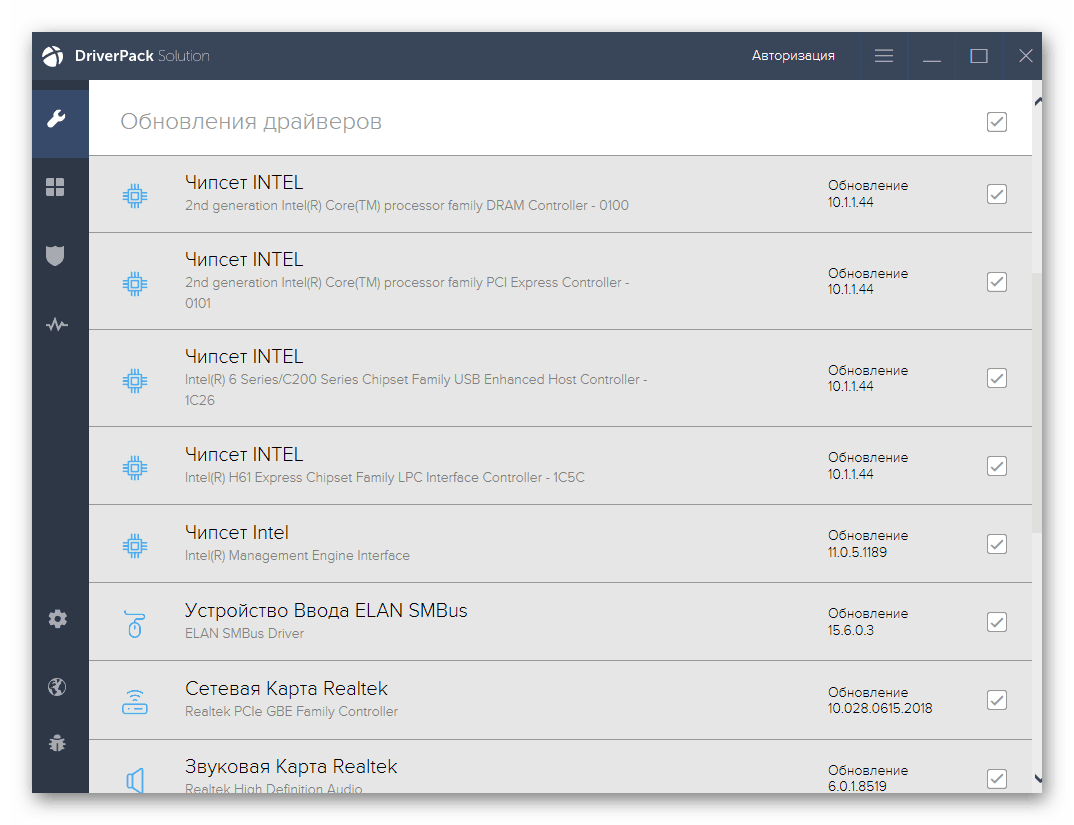
Подробнее: Как обновить драйверы на компьютере с помощью DriverPack Solution
Прямым конкурентом является DriverMax, для которого у нас так же есть статья, объясняющая общий принцип использования новичкам.
Подробнее: Обновляем драйверы с помощью DriverMax
Способ 3: ИД оборудования
Компоненты, установленные на материнскую плату, как и любые другие, имеют уникальный аппаратный номер, позволяющий в том числе и отыскать нужный драйвер. Посмотреть ID каждого из них можно через «Диспетчер устройств», а затем, используя профильные сайты интернета, найти и скачать то, что необходимо. В целом, способ не очень быстрый и не самый удобный, однако может пригодиться для выборочного обновления и ситуаций, когда найти программное обеспечение по-другому не удается.

Подробнее: Поиск драйверов по ID оборудования
Способ 4: Штатный инструмент Windows
Виндовс и сама умеет находить драйверы, устанавливая все необходимое из собственных хранилищ данных. К особенностям такого метода относится поддержка не всех существующих компонентов, установка не самых актуальных версий и при этом обязательно базовых. То есть, вы не получите дополнительного программного обеспечения, позволяющего гибко управлять, например, звуковой картой. Этот способ рассмотрен в отдельной статье.
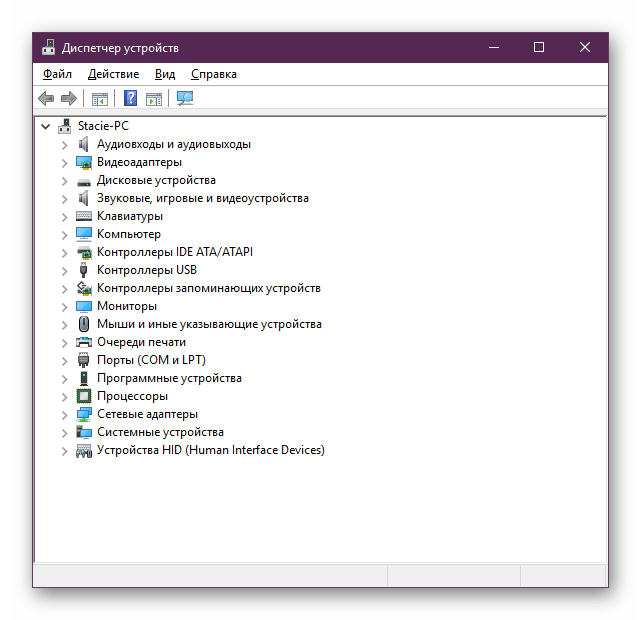
Подробнее: Установка драйверов стандартными средствами Windows
Мы рассмотрели способы поиска драйверов для материнской платы ASUS P5B. Выбирайте подходящий в соответствии с собственными предпочтениями и потребностями.
 Наша группа в TelegramПолезные советы и помощь
Наша группа в TelegramПолезные советы и помощь
 lumpics.ru
lumpics.ru



Задайте вопрос или оставьте свое мнение